- Mwandishi Jason Gerald [email protected].
- Public 2023-12-16 11:41.
- Mwisho uliobadilishwa 2025-01-23 12:48.
Apple TV ni kifaa kizuri, na taa mbele, bandari nyingi nyuma, na baridi nyingi ndani. Lakini jambo moja ambalo hautapata kwenye sanduku ni kuzima / kuzima. Kwa hivyo unazimaje? Nakala hii itakuonyesha majibu mawili kwa swali hilo, na yote yanaweza kufanywa kwa sekunde. Soma!
Hatua

Hatua ya 1. Nenda kwenye menyu kuu
Bonyeza kitufe cha Menyu kwenye kijijini mpaka menyu kuu ionyeshwe kwenye runinga.
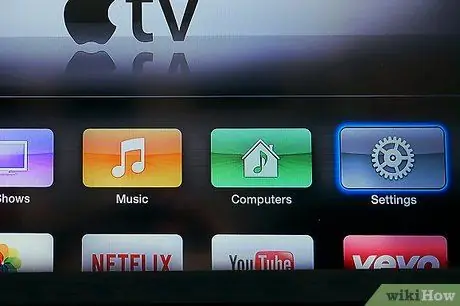
Hatua ya 2. Angalia ikoni ya Mipangilio
Ni ikoni ya umbo la gia-umbo. Bonyeza ikoni hiyo ili kufungua skrini ya Mipangilio.
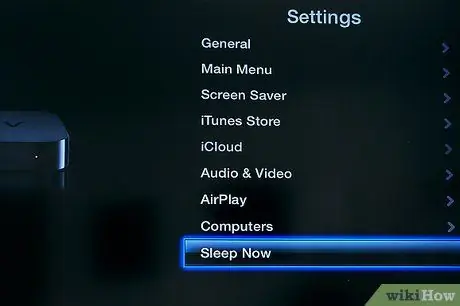
Hatua ya 3. Weka Apple TV katika hali ya kulala
Kwenye skrini ya Mipangilio, nenda chini hadi kwenye kipengee cha menyu cha mwisho, "Lala Sasa." Bonyeza chaguo hilo, na Apple TV itakuwa katika hali ya kusubiri. Ili kudhibitisha hili, taa iliyo mbele ya Apple TV itazima, na hautapata ishara kwenye runinga yako.

Hatua ya 4. Washa TV yako
Unapojiandaa kuwasha Apple TV yako, bonyeza kitufe chochote kwenye Remote ya Apple kuwasha TV yako.
Vidokezo
- Unaweza kuweka Apple TV kwenda kulala moja kwa moja baada ya muda fulani. Kwenye skrini ya Mipangilio, bonyeza chaguo la menyu ya kwanza, "Jumla," songa chini hadi "Sleep After," kisha bonyeza kuvinjari kwa orodha ya nyakati za kulala zilizopo.
- Ikiwa utaenda kwa muda, na hautaki Apple TV yako kunyonya hata nguvu kidogo katika hali ya kusubiri, futa tu kamba ya umeme nyuma ya runinga yako (au kutoka ukutani).






